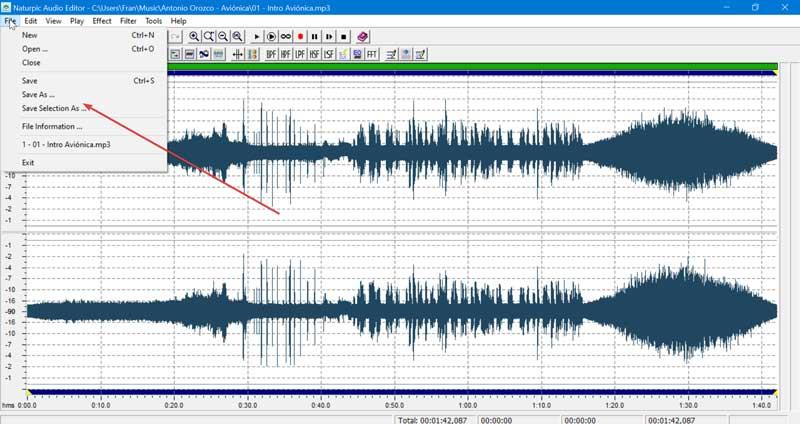Os amantes da música geralmente usam o computador para curtir música a qualquer hora, seja no lazer, para trabalhar com mais conforto ou para relaxar. Precisamente para nos ajudar a dormir ou relaxar, é utilizado o chamado ruído branco, que é responsável por mascarar outros ruídos que podem nos causar nervosismo ou nos manter acordados. Para criar áudio com ruído branco podemos usar algum software.
Muitos usuários podem não estar cientes dos benefícios do ruído branco, um som constante que ajuda muitas pessoas a reduzir o estresse e relaxar e que podemos criar usando as ferramentas certas.

O que é ruído branco e para que serve?
Estamos falando de um ruído formado por um sinal aleatório que contém todas as frequências e estas são da mesma potência, estabelecendo seus valores de sinal em dois momentos diferentes que não guardam correlação estatística. Como consequência, sua densidade espectral de potência é constante e, portanto, seu gráfico é plano. Isso significa que é um som monótono e constante que mascara o resto dos ruídos do ambiente, então é muito fácil se acostumar com eles porque eles têm a mesma potência e volume.
Exemplos de ruído branco podem ser encontrados no som do mar quebrando, pingos de chuva, uma televisão ligada com o volume baixo, etc. Muitas pessoas amam o ruído branco, pois geralmente os ajuda relaxe ou concentre-se . Também pode nos ajudar a bloquear todos os outros sons que ocorrem no ambiente e até mesmo ajudá-los a dormir, devido à sua capacidade de mascarar outros sons. Além de ser um efeito placebo, a eficácia do ruído branco em nos relaxar e até mesmo promover o grau de atenção é corroborada por especialistas em audição.
Se estivermos interessados em ouvir ruído branco, é possível usar nosso Windows computador, que junto com algum software especializado que nos permitirá gerar e salvar arquivos de som que contenham ruído branco.
Como gerar ruído branco em MP3s
Existem diversos softwares que são responsáveis por utilizar a placa de som do nosso micro para produzir ruídos brancos ou outros tipos de sinais de áudio. Além disso, ao gerar ruído branco, podemos personalizar a taxa de amostragem (Hz), nível de som (dB), canais, duração, volume, etc. Para isso, podemos usar os seguintes programas.
Audacity
É possivelmente o editor de áudio grátis mais popular , com um rico conjunto de recursos e ferramentas incluídos que podem atender às necessidades de qualquer usuário. Com ele será possível gravar áudio por meio de um microfone ou mixer, gravar a reprodução que está tocando nos alto-falantes do PC, converter fitas e gravações em gravações digitais ou CDs, adicionar ruído branco a um arquivo de áudio, entre outras funções. .
Para começar, devemos baixá-lo de seu site do Network Development Group e instale-o. A seguir executamos e clicamos na aba “Arquivo” e depois em “Abrir”. A partir daqui podemos importar qualquer arquivo de áudio ao qual queremos adicionar ruído branco, sendo compatível com MIDI, MP3, WAV, WMA, OGG, FLAC entre outros formatos de áudio. Depois de adicionar o arquivo de áudio, vamos até a guia “Trilhas” e clicamos em “Adicionar novo” e selecionamos o tipo de trilha (mono ou estéreo) que queremos adicionar.
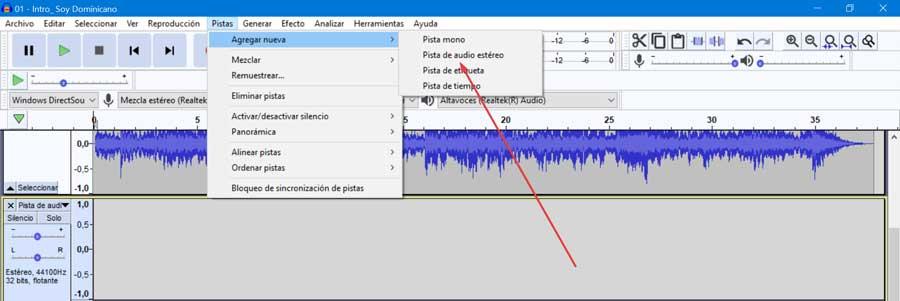
Posteriormente devemos clicar na aba “Gerar” e selecionar a opção “Ruído”.
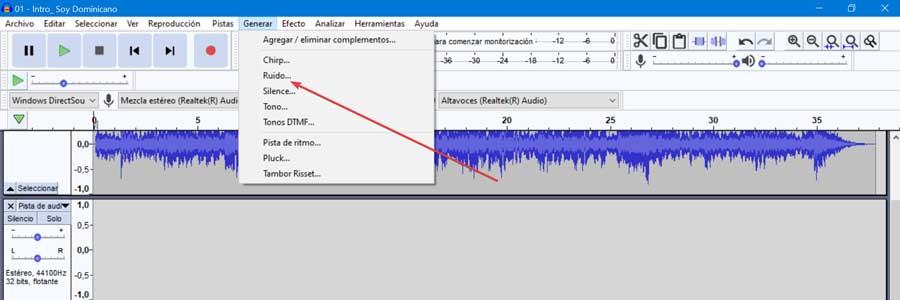
Isso fará com que apareça uma janela onde devemos selecionar o tipo de ruído. Neste caso selecionaremos “Branco” e posteriormente customizaremos a amplitude e duração do ruído. A partir daqui também podemos visualizar o ruído branco e para confirmar clicamos no botão OK.
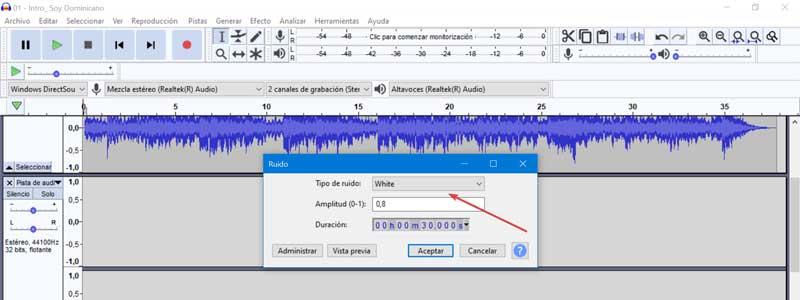
Agora só temos que salvar o arquivo de áudio com o ruído branco que adicionamos. Para fazer isso, clique no menu Arquivo e clique na opção Exportar e selecione o formato de áudio no qual deseja salvar o arquivo. Podemos escolher entre MIDI, MP3, WAV, FLAC, OGG, AC3, etc.
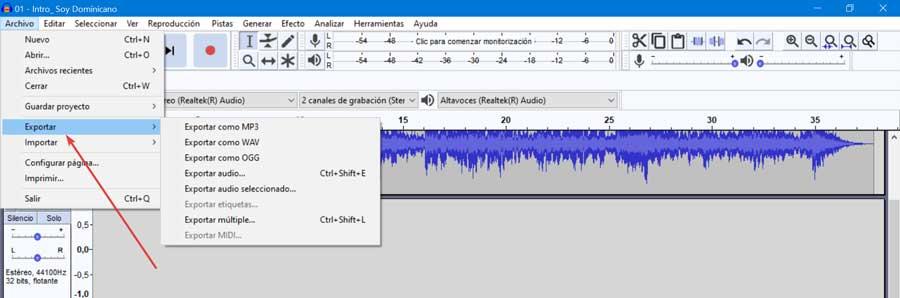
droga de áudio
Estamos enfrentando outro editor de áudio gratuito com o qual será possível adicionar ruído branco, rosa ou browniano a qualquer arquivo de áudio. Para começar, será necessário fazer o download em este link e instale-o em nosso computador. Mais tarde, nós o executamos. Embora o software seja totalmente em inglês, as etapas a seguir são igualmente intuitivas e fáceis de executar.
Uma vez na interface do programa, clique na guia Arquivo e Abrir para selecionar o arquivo de áudio ao qual queremos adicionar o ruído branco. Mais tarde, clicamos na guia Ferramentas e selecionamos a opção Gerador de ruído.
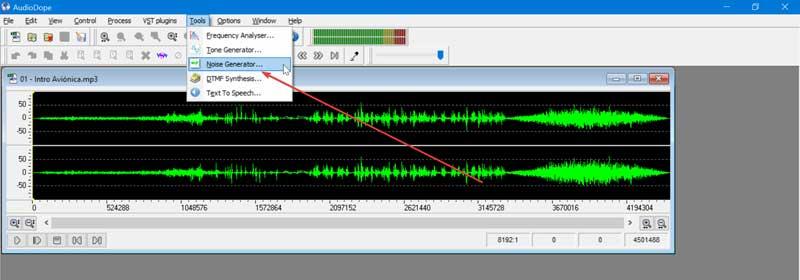
Na próxima janela devemos configurar o ruído branco como o tipo de ruído, bem como personalizar a amplitude e duração do ruído. Ao terminar, clique em Ok.
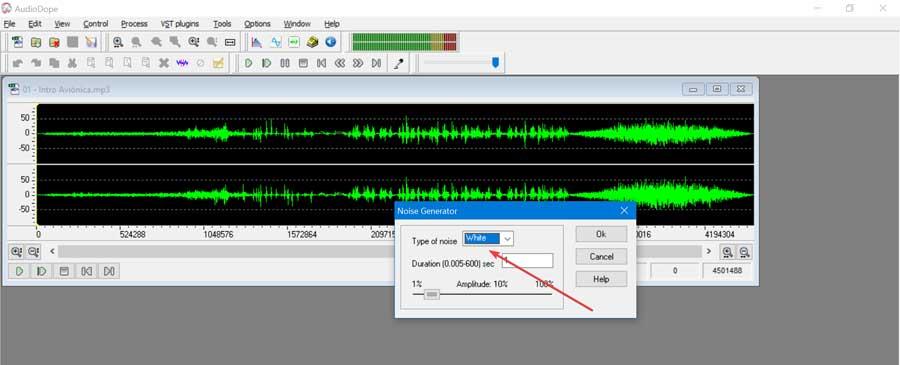
Uma vez terminado, só temos que salvar o novo arquivo gerado com ruído branco. Para isso, clique no menu Arquivo e clique na opção Salvar como para salvar o arquivo em formato de áudio compatível, para escolher entre MP3, WAV, FLAC, OGG, WMA, entre outros. .

Editor de Áudio Naturpic
Outro software livre que nos permitirá adicionar ruído branco a qualquer arquivo de áudio é Naturpic em áudio Editor. Como o próprio nome sugere, este é um editor de áudio que nos permitirá adicionar ruído branco e gaussiano aos nossos arquivos de áudio. Junto com isso, possui outras opções interessantes como adicionar efeitos de áudio, alterar o tempo, alterar o tom, entre outras funções. Para começar, devemos baixá-lo daqui e instalá-lo.
Uma vez executado, a partir de sua interface devemos adicionar o arquivo desejado. Para fazer isso, clique em Arquivo e Abrir para selecionar o arquivo de áudio ao qual vamos adicionar o ruído branco. Em seguida, clique na guia Efeito e selecione a opção Adicionar ruído.
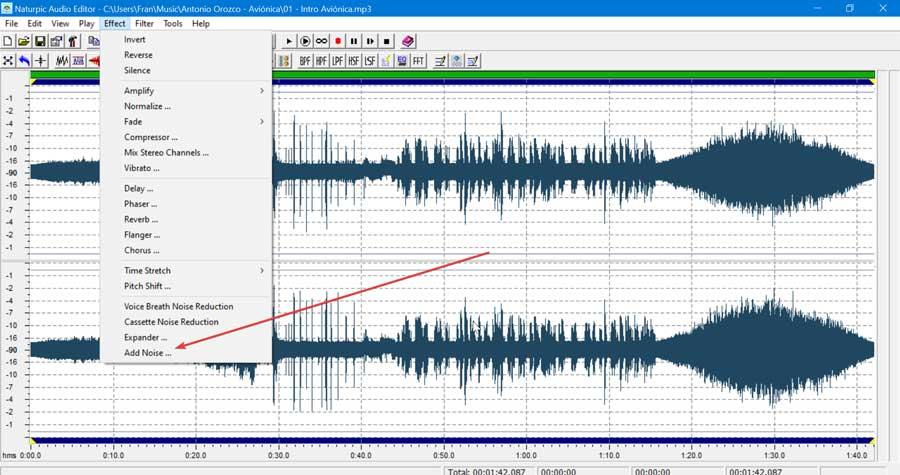
Na nova janela, na seção Tipo de ruído, escolhemos Branco e ajustamos sua amplitude. Quando terminar, pressione OK. Mais tarde, podemos reproduzir o som para visualizar o arquivo de áudio.
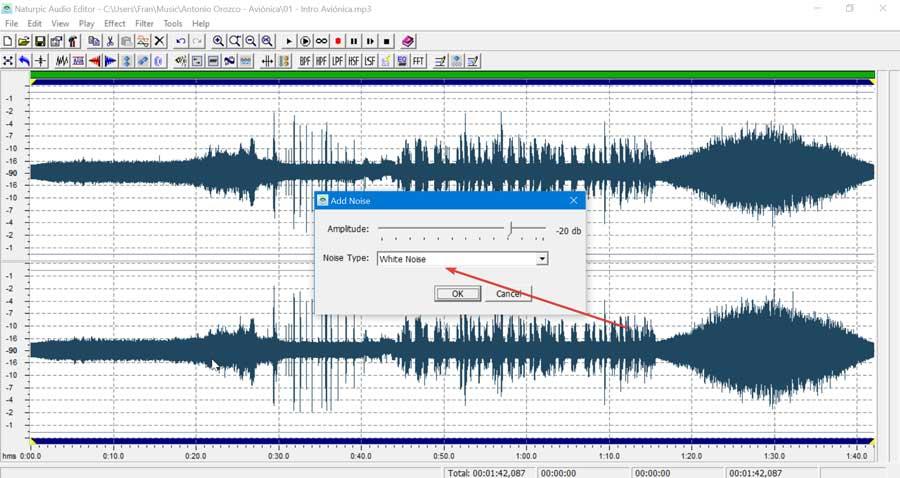
Para finalizar, devemos salvar o novo arquivo de áudio. Para fazer isso, clique na guia Arquivo e selecione Salvar como ou Salvar seleção como e podemos exportar o arquivo de música editado para formatos como MP3, WMA, OGG, WAV, MP2, etc.